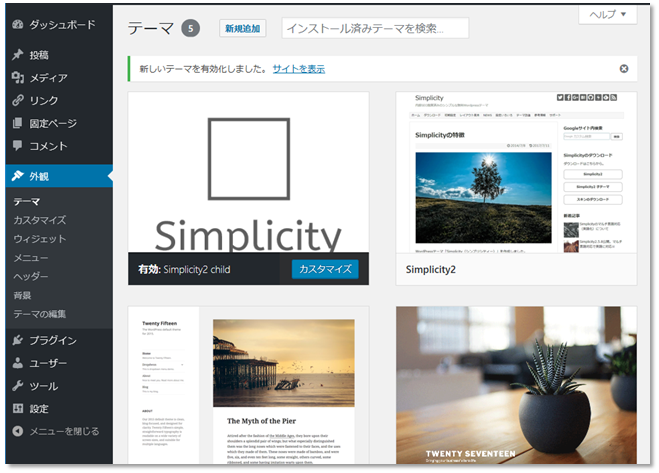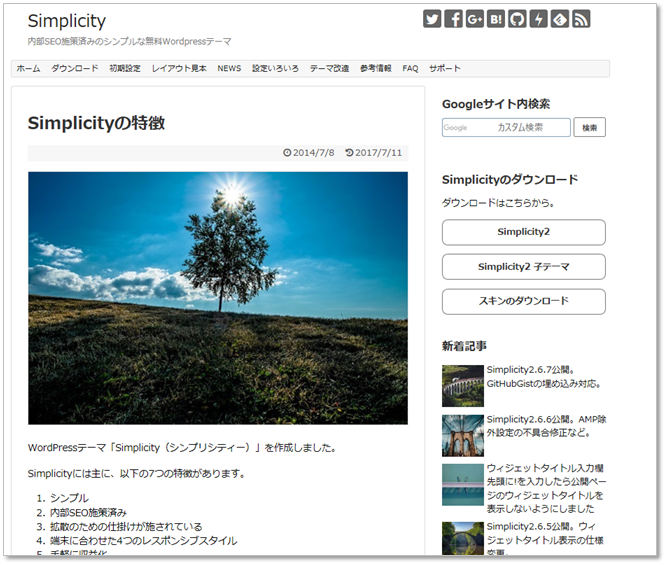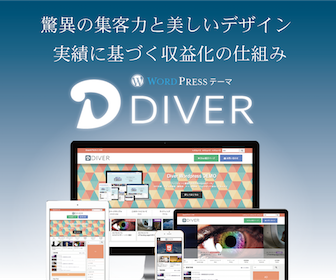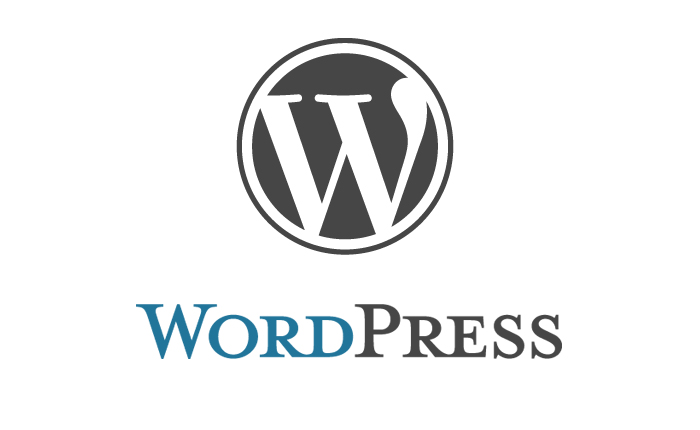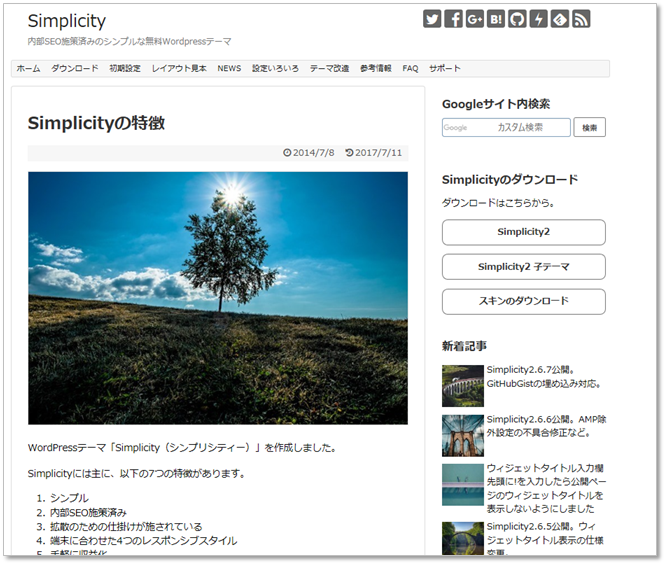
WordPressの無料テーマ「Simplicity2」のインストール方法を解説します。
Simplicity2を選んだ理由としては、無料でしかもSEO対策もできる上、何といっても日本語しかも使用している方々多いので、困ったときに、いろいろな事例と対象法を見つけ易い点ではないでしょうか。
また、Simplicity2には、専用の子テーマもあり、安心してカスタマイズすることが出来ます。
子テーマがある場合、親テーマのアップロードを行っても、今まカスタマイズした部分に影響が及びません。(カスタマイズは、子テーマに対して行います)
子テーマが無い場合は、当然親テーマをカスタマイズすることになるので、アップロードした際には、カスタマイズ部分は消されて上書きされてしまう心配があります。
Simplicity2のダウンロード
では、Simplicity2をダウンロードする所から解説したいと思います。
Simplicity2親テーマのダウンロード
下記URLページを開きます。

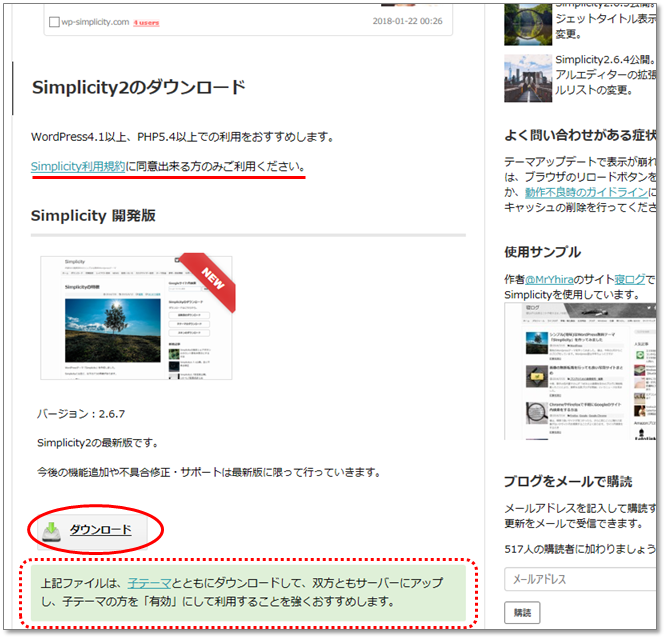
Simplicity利用規約があるので目を通して、同意出来る方のみです。
Simplicity2の最新版の「ダウンロード」からです、クリックで即ダウンロードできます
ZIP形式のファイルなので適当な場所へ保管してください。
Simplicity2子テーマのダウンロード
下記URLページを開きます。

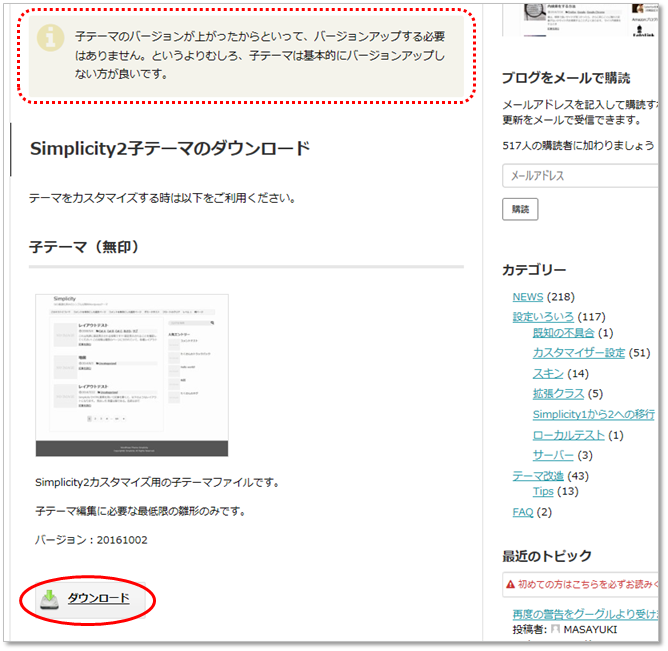
Simplicity2の子テーマ(無印)の「ダウンロード」からです、クリックで即ダウンロードできます
これもZIP形式のファイルなので適当な場所へ保管してください。
上のヒントにも書いてあるように、子テーマは基本的にバージョンアップしません。
(よほどのバグ等か、セキュリティ上問題で危険な場合は別です)
親テーマ、子テーマともダウロードしたファイルはZIP形式ですが、そのまま使用するので
解凍する必要はありません。
Simplicity2をWordPressのテーマとしてインストール
ここからは、WordPressのダッシュボードでの作業になりますので、対象WordPressにログインしてください。
Simplicity2の親テーマのインストール</3>
WordPressのダッシュボードの外観の「テーマ」をクリックします。
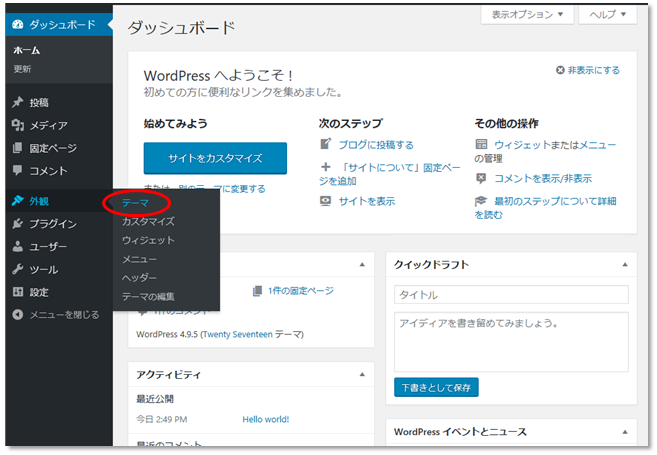
テーマページの「新規追加」ボタンをクリックします。
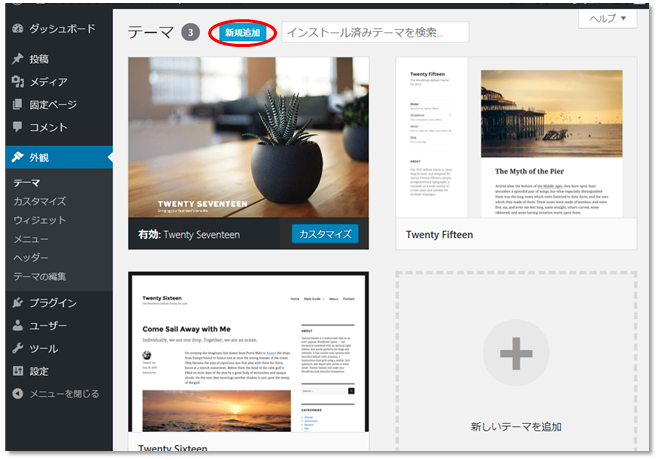
テーマを追加ページの「テーマのアップロード」ボタンをクリックします。
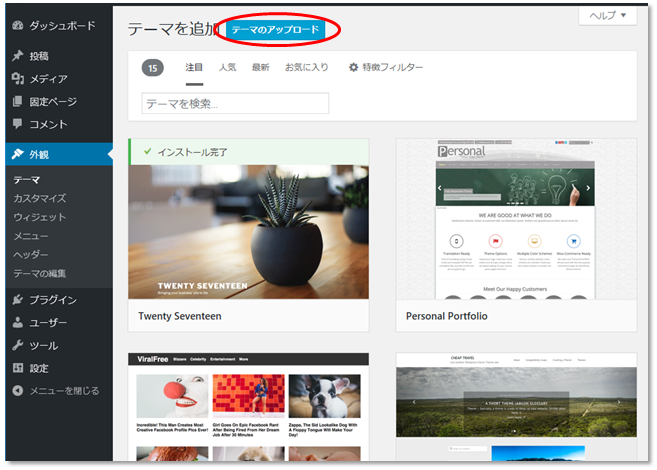
開いたページの「参照」ボタンをクリックします。
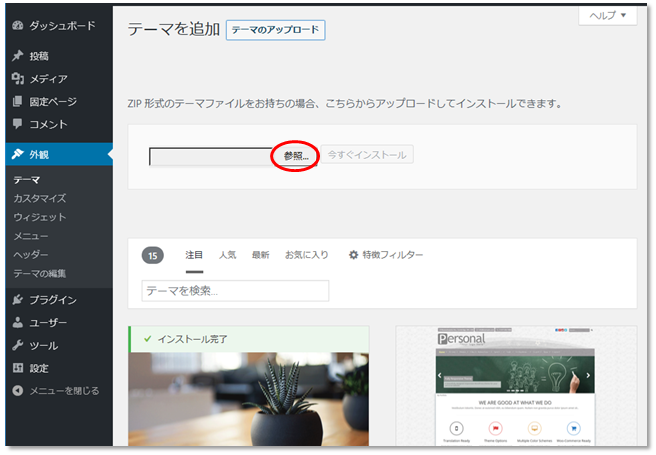
ファイルを開くウィンドウが開くので、先ほどダウンロードしたSimplicity2の親テーマのZIPファイルを選択して「開く」ボタンをクリックします。
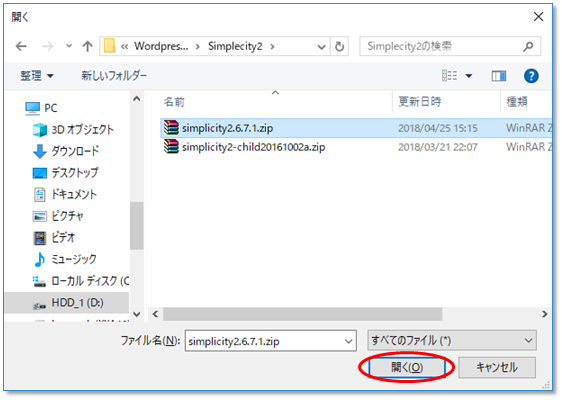
その後「いますぐインストール」ボタンをクリックします。
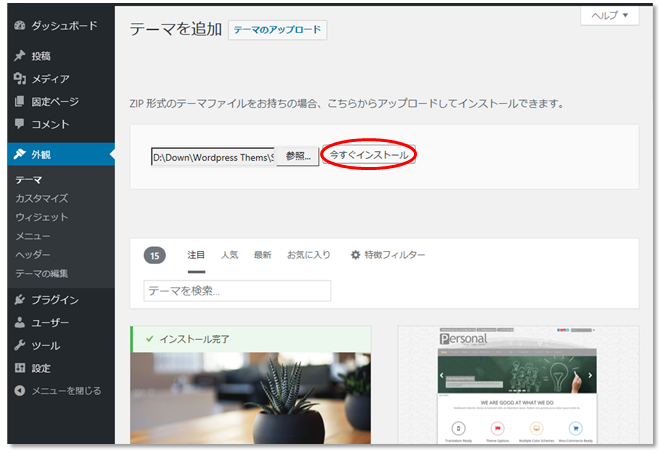
ファイルがアップロードされ、テーマのインストールが完了します。
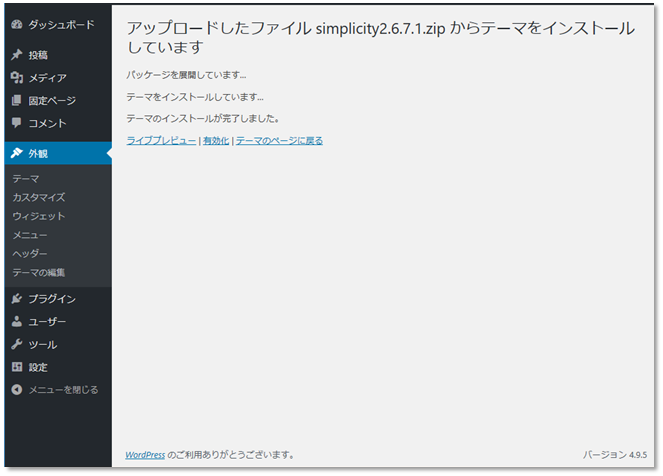
これで親テーマのインストールは終わりです、続けて子テーマのインストールを行います。
Simplicity2子テーマのインストール
親テーマのインストール同様に、
WrodPressダッシュボードの外観の「テーマ」ボタンをクリックします。
テーマページの「新規追加」ボタンをクリックします。
テーマを追加ページの「テーマのアップロード」ボタンをクリックします。
開いたページの「参照」ボタンをクリックします。
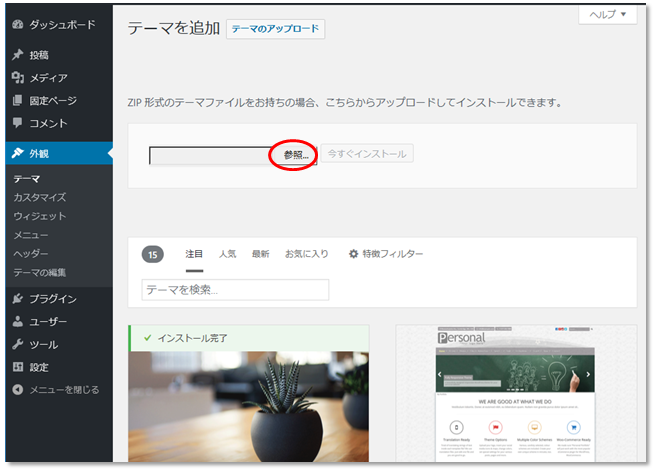
ファイルを開くウィンドウが開くので、先ほどダウンロードしたSimplicity2の子テーマのZIPファイルを選択して「開く」ボタンをクリックします。
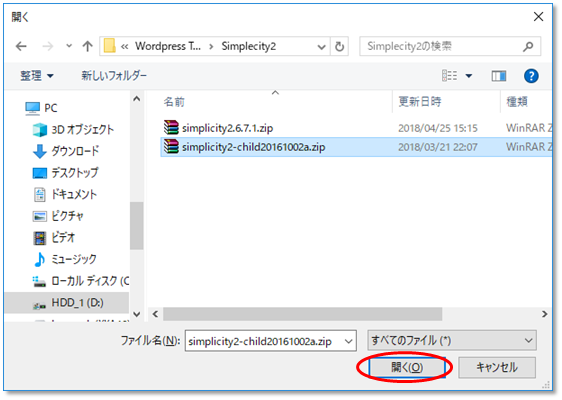
その後「いますぐインストール」ボタンをクリックします。
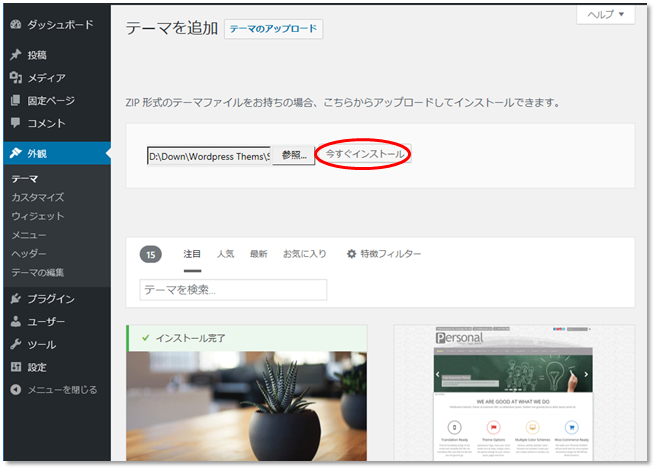
ファイルがアップロードされ、子テーマのインストールが完了します。
ここからは、親テーマとは違い、子テーマは有効化にします。
「有効化」ボタンをクリックします。
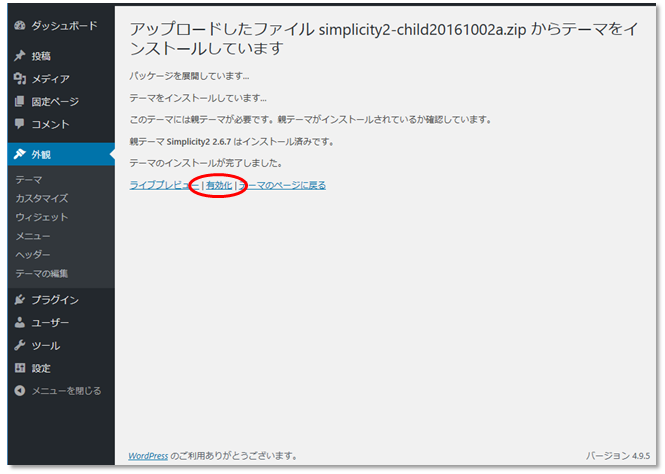
Simplicityの 有効:Simplicity2 Child と表示されテーマSimplicity2のインストールが
完了です。